Și astfel, pentru a nu permite astfel de greșeli primitive, să ne dăm seama cum și când să-și salveze proiectele.
Desigur, dacă vă scrieți proiectul și fără salvarea programului, secvența însăși vă va aminti.
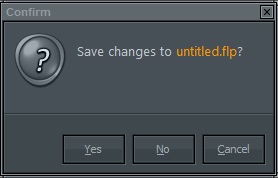
Dar trebuie să salvați nu numai înainte de ieșirea imediată din program, dar și în timpul lucrului cu proiectul. Pentru aceasta, faceți clic pe elementul FILE din meniul de sus.
Apoi alegeți Save as ....

Și avem o casetă de dialog pentru a salva dosarul nostru.
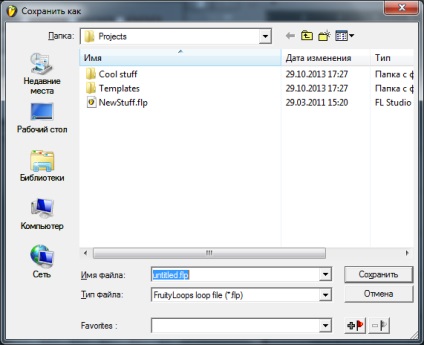
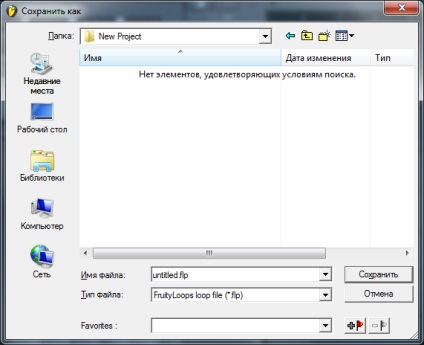
Dăm un nume fișierului nostru, cel mai bine este să includeți data sau versiunea piesei în nume, astfel încât în viitor să vă puteți întoarce la etapa necesară de lucru și să faceți corecții plictisitoare. Voi numi dosarul nostru New Project v.1. Acum, selectați tipul de fișier.
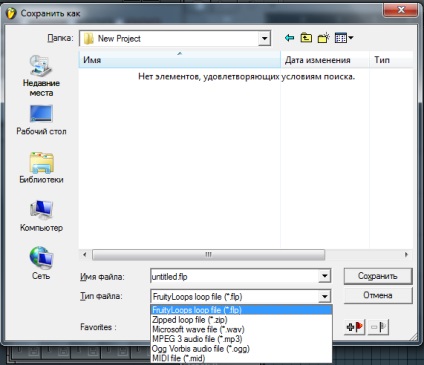
Vedem că ni se oferă mai multe opțiuni pentru stocarea fișierului. Vom salva fișierul în formatul flp. Acesta este formatul intern utilizat în FL Studio. și dacă vom salva fișierul în acest format, atunci ne vom putea întoarce să lucrăm la proiect în viitor. De asemenea, puteți salva proiectul în alte formate în funcție de scopuri.
Prin urmare, proiectul nostru este salvat și îl putem deschide făcând clic pe elementul DESCHIS. sau selectați-l în ultimele proiecte utilizate.
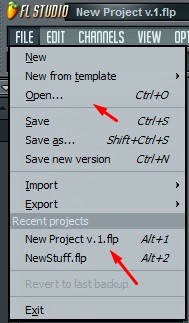
Asta e tot, acum știi cum să salvezi proiectele tale și în sfârșit aș vrea să vorbesc despre o astfel de funcție ca salvarea automată. Pentru a activa această funcție, mergeți la OPTIONS.
Și selectați submeniul Setări FILE.
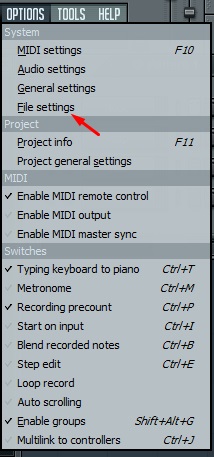
În fereastra care se deschide, găsim setarea de salvare automată și selectăm parametrul de care avem nevoie.
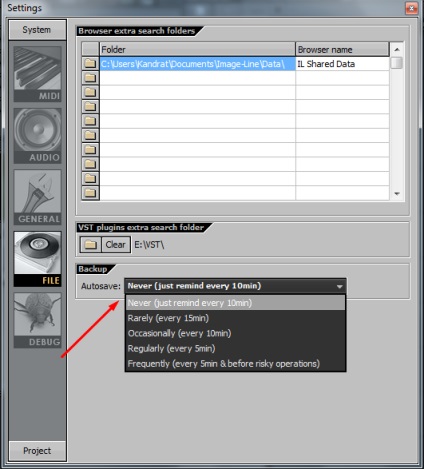
În această lecție sa terminat, sper că acum nu veți uita să supraviețuiți.